Coolmuster ePub Converter for Mac Онлайн-справка
Из этого урока вы узнаете, как использовать Coolmuster ePub Converter для Mac конвертировать такие файлы, как HTML, MOBI, Text, PDF и другие, в формат ePub для лучшего чтения на ходу.
Шаг 1. Запустите программу и выберите тип преобразования
Установите и запустите этот конвертер ePub на своем Mac. Затем вы увидите ниже интерфейс на вашем компьютере. Как видите, существует 4 различных типа преобразования для справки: HTML в ePub, PDF в ePub, MOBI в ePub и Text в ePub. Просто выберите один из них, чтобы конвертировать файлы в ePub. В качестве примера мы хотели бы привести преобразование MOBI в ePub.
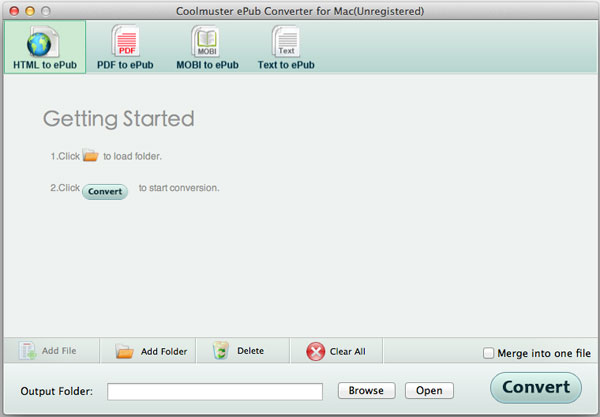
Шаг 2. Добавление файлов
Этот инструмент предоставляет вам 3 различных метода импорта файлов, вы можете использовать их для загрузки файлов MOBI или электронных книг в программу по своему усмотрению:
- Нажмите «Добавить файл» или «Добавить папку», чтобы выбрать файл для конвертации.
- Нажмите «Файл» в верхней части панели, чтобы добавить файлы.
- Напрямую перетащите нужные файлы MOBI в программу.
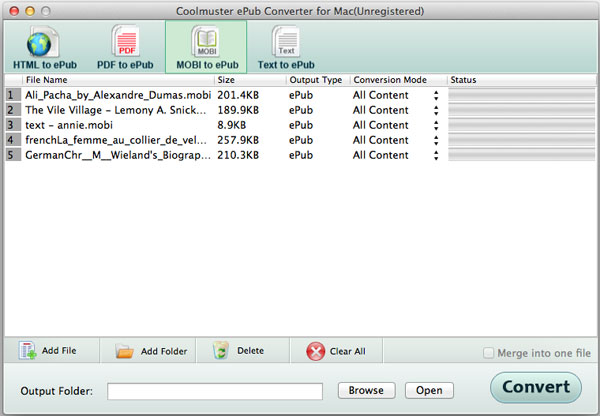
Шаг 3. Настройка и начало преобразования
После загрузки файлов вы можете выбрать выходную папку, нажав кнопку "Обзор". И вы можете отметить опцию «Объединить в один файл», чтобы объединить несколько файлов MOBI в одну большую книгу ePub для удобного чтения на устройствах.
Когда вы закончите настройку, вы можете нажать кнопку «Начать», чтобы начать преобразование. Здесь появится всплывающее окно с просьбой определить имя выходного файла. Просто введите нужное имя в поле и нажмите «ОК», чтобы завершить конвертацию.
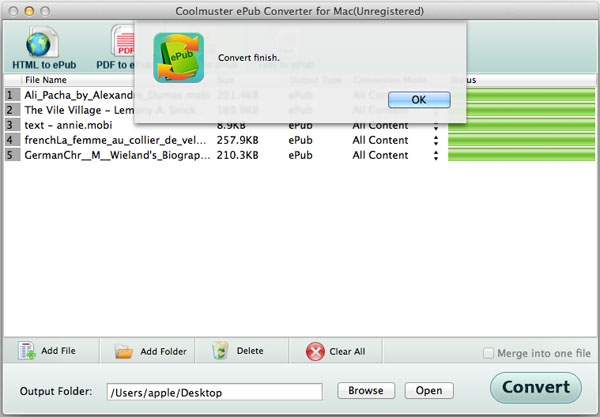
Вы можете проверить процесс конвертации в строке состояния. Через несколько секунд после завершения преобразования вы можете нажать кнопку «Открыть», чтобы проверить преобразованные файлы ePub.
